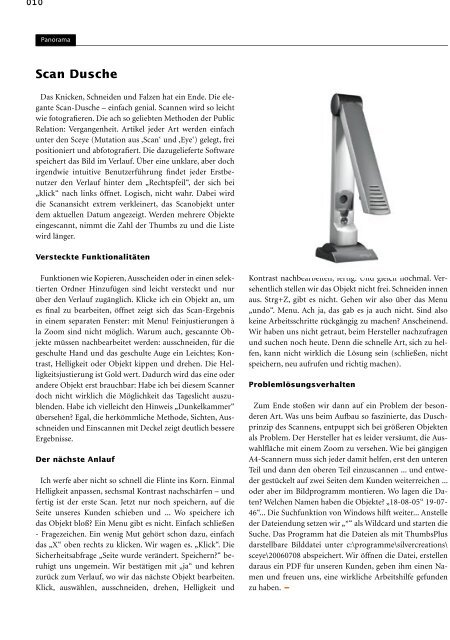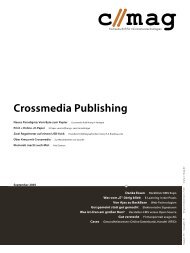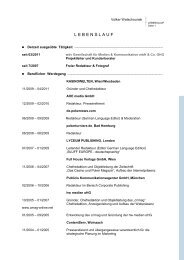Geoinformationssysteme
Geoinformationssysteme
Geoinformationssysteme
Sie wollen auch ein ePaper? Erhöhen Sie die Reichweite Ihrer Titel.
YUMPU macht aus Druck-PDFs automatisch weboptimierte ePaper, die Google liebt.
010<br />
Panorama<br />
Scan Dusche<br />
Das Knicken, Schneiden und Falzen hat ein Ende. Die elegante<br />
Scan-Dusche – einfach genial. Scannen wird so leicht<br />
wie fotografieren. Die ach so geliebten Methoden der Public<br />
Relation: Vergangenheit. Artikel jeder Art werden einfach<br />
unter den Sceye (Mutation aus ‚Scan‘ und ‚Eye‘) gelegt, frei<br />
positioniert und abfotografiert. Die dazugelieferte Software<br />
speichert das Bild im Verlauf. Über eine unklare, aber doch<br />
irgendwie intuitive Benutzerführung findet jeder Erstbenutzer<br />
den Verlauf hinter dem „Rechtspfeil“, der sich bei<br />
„klick“ nach links öffnet. Logisch, nicht wahr. Dabei wird<br />
die Scanansicht extrem verkleinert, das Scanobjekt unter<br />
dem aktuellen Datum angezeigt. Werden mehrere Objekte<br />
eingescannt, nimmt die Zahl der Thumbs zu und die Liste<br />
wird länger.<br />
Versteckte Funktionalitäten<br />
Funktionen wie Kopieren, Ausscheiden oder in einen selektierten<br />
Ordner Hinzufügen sind leicht versteckt und nur<br />
über den Verlauf zugänglich. Klicke ich ein Objekt an, um<br />
es final zu bearbeiten, öffnet zeigt sich das Scan-Ergebnis<br />
in einem separaten Fenster: mit Menu! Feinjustierungen à<br />
la Zoom sind nicht möglich. Warum auch, gescannte Objekte<br />
müssen nachbearbeitet werden: ausschneiden, für die<br />
geschulte Hand und das geschulte Auge ein Leichtes; Kontrast,<br />
Helligkeit oder Objekt kippen und drehen. Die Helligkeitsjustierung<br />
ist Gold wert. Dadurch wird das eine oder<br />
andere Objekt erst brauchbar: Habe ich bei diesem Scanner<br />
doch nicht wirklich die Möglichkeit das Tageslicht auszublenden.<br />
Habe ich vielleicht den Hinweis „Dunkelkammer“<br />
übersehen? Egal, die herkömmliche Methode, Sichten, Ausschneiden<br />
und Einscannen mit Deckel zeigt deutlich bessere<br />
Ergebnisse.<br />
Der nächste Anlauf<br />
Ich werfe aber nicht so schnell die Flinte ins Korn. Einmal<br />
Helligkeit anpassen, sechsmal Kontrast nachschärfen – und<br />
fertig ist der erste Scan. Jetzt nur noch speichern, auf die<br />
Seite unseres Kunden schieben und ... Wo speichere ich<br />
das Objekt bloß? Ein Menu gibt es nicht. Einfach schließen<br />
- Fragezeichen. Ein wenig Mut gehört schon dazu, einfach<br />
das „X“ oben rechts zu klicken. Wir wagen es. „Klick“. Die<br />
Sicherheitsabfrage „Seite wurde verändert. Speichern?“ beruhigt<br />
uns ungemein. Wir bestätigen mit „ja“ und kehren<br />
zurück zum Verlauf, wo wir das nächste Objekt bearbeiten.<br />
Klick, auswählen, ausschneiden, drehen, Helligkeit und<br />
Kontrast nachbearbeiten, fertig. Und gleich nochmal. Versehentlich<br />
stellen wir das Objekt nicht frei. Schneiden innen<br />
aus. Strg+Z, gibt es nicht. Gehen wir also über das Menu<br />
„undo“. Menu. Ach ja, das gab es ja auch nicht. Sind also<br />
keine Arbeitsschritte rückgängig zu machen? Anscheinend.<br />
Wir haben uns nicht getraut, beim Hersteller nachzufragen<br />
und suchen noch heute. Denn die schnelle Art, sich zu helfen,<br />
kann nicht wirklich die Lösung sein (schließen, nicht<br />
speichern, neu aufrufen und richtig machen).<br />
Problemlösungsverhalten<br />
Zum Ende stoßen wir dann auf ein Problem der besonderen<br />
Art. Was uns beim Aufbau so faszinierte, das Duschprinzip<br />
des Scannens, entpuppt sich bei größeren Objekten<br />
als Problem. Der Hersteller hat es leider versäumt, die Auswahlfläche<br />
mit einem Zoom zu versehen. Wie bei gängigen<br />
A4-Scannern muss sich jeder damit helfen, erst den unteren<br />
Teil und dann den oberen Teil einzuscannen ... und entweder<br />
gestückelt auf zwei Seiten dem Kunden weiterreichen ...<br />
oder aber im Bildprogramm montieren. Wo lagen die Daten?<br />
Welchen Namen haben die Objekte? „18-08-05“ 19-07-<br />
46“... Die Suchfunktion von Windows hilft weiter... Anstelle<br />
der Dateiendung setzen wir „*“ als Wildcard und starten die<br />
Suche. Das Programm hat die Dateien als mit ThumbsPlus<br />
darstellbare Bilddatei unter c:\programme\silvercreations\<br />
sceye\20060708 abspeichert. Wir öffnen die Datei, erstellen<br />
daraus ein PDF für unseren Kunden, geben ihm einen Namen<br />
und freuen uns, eine wirkliche Arbeitshilfe gefunden<br />
zu haben.